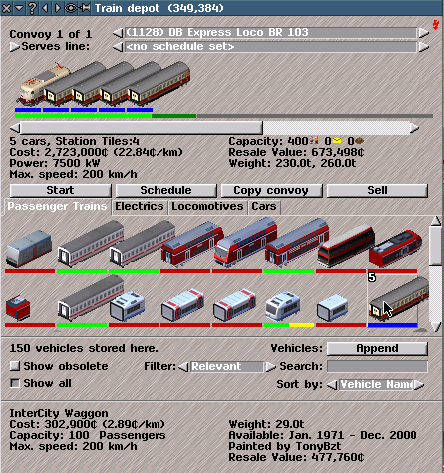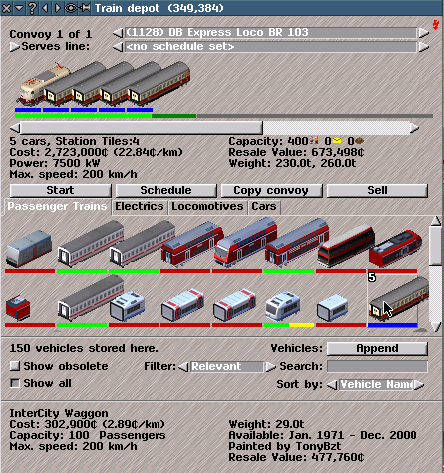Fordonshallsverktyg
Fordonshallsverktyg
Fordonshallar - garage, vagnhallar, båthus och hangarer - används för att köpa och administrera fordon och fartyg. Olika transportmedel har sina egna typer av fordonshallar. Fordonshallar visar enbart elektrifierade fordonstyper om de finns på elektrifierade spår.
Om du spelar med en
tidslinje så kan fler verktyg bli tillgängliga efterhand som tiden passerar i Simutrans.
Klicka på en fordonshall på kartan med
granskningsverktyget för att öppna
fordonshallsverktygen som ger dig information om och låter dig köpa och administrera
konvojer (ett eller en grupp av fordon/fartyg i trafik).
Titelraden av
fordonshallsverktygen anger vilken typ av transportmedel som fordonshallen betjänar.
Fordonshallsverktygen kan
ändras storlek på (klicka på nerpilen på titelraden för att återgå till ursprunglig storlek).
Klicka på vänster/högerpilar på titelraden för att stega igenom fordonshallar för samma transportslag (kartan centreras runt fordonshallen).
Konvojnamn: Klicka på vänster-/högerpilsknappar bredvid konvojnamnet för att stega igenom de konvojer som finns i fordonshallen.
Att byta konvojnamn: klicka på rutan för konvojnamnet och skriv in ett nytt namn (som förval är detta märket på första komponent som köptes eller tilldelades en ny konvoj).
Trafikeringslinjenamn: Klicka på vänster-/högerpilsknappar vid namn för att välja trafikeringslinjer för fordonshallens transporttyp, eller klicka på namnrutan för trafikeringslinjen för att öppna upp en rullgardinsmeny över trafikeringslinjer (klicka på en trafikeringslinje i rullgardinslistan för att välja denna).
Att ändra namn på trafikeringslinje: klicka på namnrutan för trafikeringslinjen och skriv in ett nytt namn (som förval tilldelas trafikeringslinjen ett nummer när den skapas).
konvoj-bild Under namnrutorna för konvoj- och trafikeringslinjenamn visas en bild av den valda konvojen.
Låt musen vila över bilden av en komponent av konvojen för att få mer detaljer om just denna komponent (visas i botten av fordonshallsverktygen).
Klicka på komponent av konvojbilden för att ta bort denna från den valda konvojen och förvara den i fordonshallen.
Nedanför bilden visas antalet komponenter i vald konvoj, längden på konvojen i rutor (alla komponenter måste få plats på en lämplig
hållplats för att gods och passagerare skall kunna hämtas och lämnas där) samt vilken trafikeringslinje konvojen är knuten till.
Bland alternativknappar (klicka för att använda) för Fordonshallsverktyg finns:
Kör: skickar iväg vald
konvoj om en rutt kan hittas.
Upplös: parkerar de fordonsenheter som den valda
konvojen består av.
Sälj: säljer nuvarande
konvoj,
försäljningsvärdet sätts in på ditt konto.
Ny linje: öppnar verktyg för att sammanställa en
tidtabell (en rutt och en minsta mängd varor/passagerare som konvojen väntar på vid varje stopp), som kan användas för flera
konvojer.
Tilldela linje: knyter en
linje som visas i linjenamnsrutan överst i
fordonshallsverktygen till en vald
konvoj.
Ändra linje: öppnar verktyg för att ändra
tidtabellen (den rutt och en minsta mängd varor/passagerare som konvojen väntar på vid varje stopp) för vald linje.
Kopiera konvoj: köper och sätter samman en konvoj med samma sammansättning,
tidtabell och
linje som vald konvoj.
Nedanför alternativknapparna visas bilder av alla fordon och fordonskomponenter som det går att köpa.
bilder av fordons-enheter: fordonsenheter är indelade i typer som kan ses genom att klicka på indextabbarna. Indextabbarna delar in fordonsenheter i följande grupper: fordons-enheter för passagerare och post, andra motordrivna fordonsenheter, samt andra släp/vagnar.
En vit siffra över bilden av fordonsenheten visar hur många sådana enheter som finns i lager efter att en konvoj har upplösts. Lagrade fordonsenheter kan säljas eller användas i en ny konvoj.
Låt muspekaren vila över en bild av en fordonsenhet för att se mer information om denna:
Namn: och i hakparentes framdrivningstyp för motorfordon.
Kostnad: inköpspris och i hakparenteser driftskostnad per kilometer
Kraft: motorstyrka och maxhastighet för motoriserade fordon.
Kapacitet: mängd och typ av
varor som kan fraktas i fordonsenheten.
Vikt: i ton.
Maxhastighet: för icke-motoriserade fordonsenheter.
Introduktion: datum när fordonsenheten blir tillgänglig om
tidslinje är aktiverad.
Tillbakadragning: datum när en fordonsenhet blir föråldrad.
Skapad av: den person som skapade fordonsenheten för Simutrans.
Utväxling: ? power ratio.
Andrahandsvärde: den summa pengar som erhålls om en fordonsenhet säljs igen.
Klicka på en bild av en fordonsenhet under indextabbarna för att antingen köpa eller sälja en sådan beroende på de inställningar som gjorts med fordonsalternativknappen längst ner till vänster i fordonshallsverktygen Denna knapp har tre lägen:
Lägg till: köper en fordonsenhet och lägger till densamma i den konvoj som är vald alternativt skapar en ny konvoj om ingen är vald.
Ställ främst: köper en fordonsenhet och placerar den först i den konvoj som är vald alternativt skapar en ny konvoj om ingen är vald.
Försäljningsläge: säljer lagrade fordonsenheter.
färgstaplar under bilderna av fordonsenheter visar vilka och i vilken ordning fordonsenheter kan sammanfogas för att bilda en funktionell
konvoj (färgstaplarna kan ändras beroende på inställning av fordonsalternativknappen).
Färgerna anger:
-
grön: fordonsenheten kan användas.
-
röd: fordonsenheten kan inte användas
-
gul en annan fordonsenhet måste placeras före eller efter för att konvojen skall kunna fungera.
-
blå: fordonsenheten kan användas men är föråldrad.
{Tips: en konvoj är funktionell om den visar gröna staplar för alla fordonsenheter; om det finns kvar en gul stapel, så saknas en nödvändig fordonsenhet.}
Visa föråldrade: om du spelar med en
tidslinje, visas även fordonsenheter som dragits tillbaka om den fyrkantiga knappen är nedtryckt.